word表格跨页断开怎么办
时间:2019-01-15
我们经常会在word文件中添加表格,有时表格太长,表格就会跨页断开,导致页面不好看,该怎么解决呢?下面小编就为大家带来word表格跨页断开的解决方法,感兴趣的小伙伴快来看看吧。

word表格跨页断开的解决方法:
1、打开“Word文档”将建立的表格中的内容全部选中(如下图):
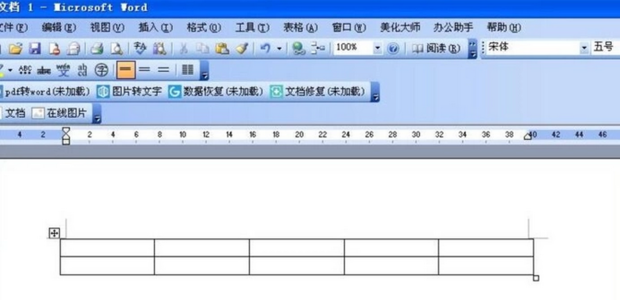
2、然后用鼠标单击右键“表格”,在跳出来的框里选择“表格属性”点击进入(如下图):
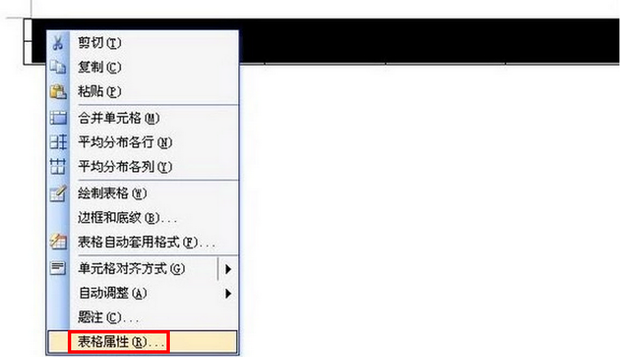
3、点击进入“表格属性”后,点击“行”,取消“允许跨页断行”,然后用鼠标点击“确定”,word表格跨页断开有问题就解决了(如下图):
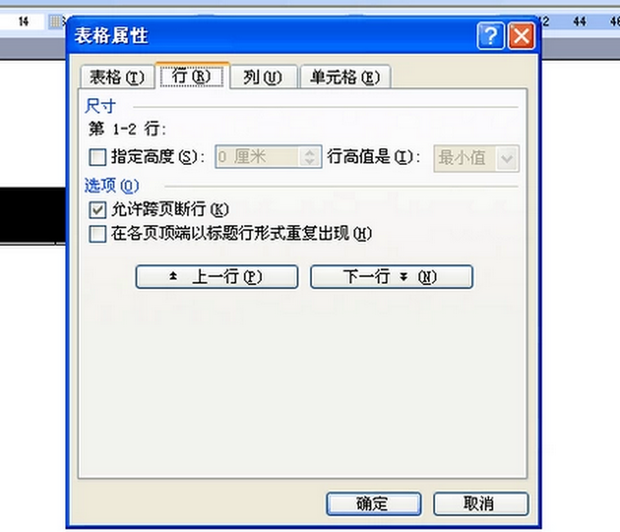
以上就是小编为大家带来的word表格跨页断开的解决方法,希望能对您有所帮助,更多相关教程请关注酷下载!
| word常见问题 | ||||
| 图片显示不全 | 退出视图模式 | 视图模式介绍 | 新建没word | |
| 什么是制表位 | 程序出现问题 | 文档怎么恢复 | 显示文本框 | |
| mswrd632 | 解除安全模式 | 页面设置在哪 | 怎么去掉底纹 | |
| 忘记密码 | 修复损坏文件 | ppt转word | 文本打不开 | |












